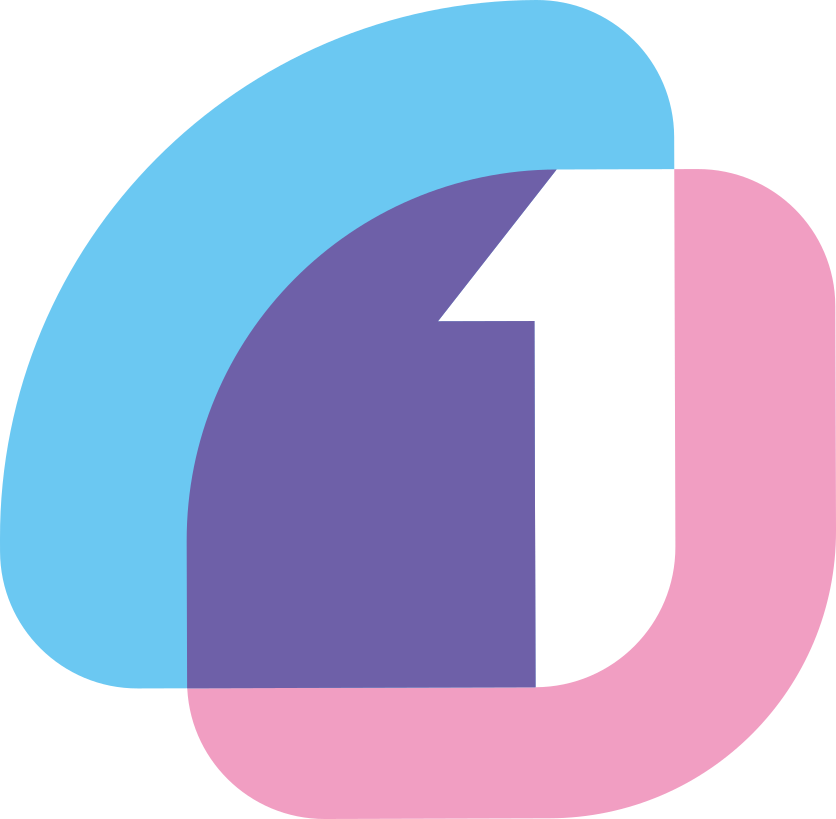Introduction
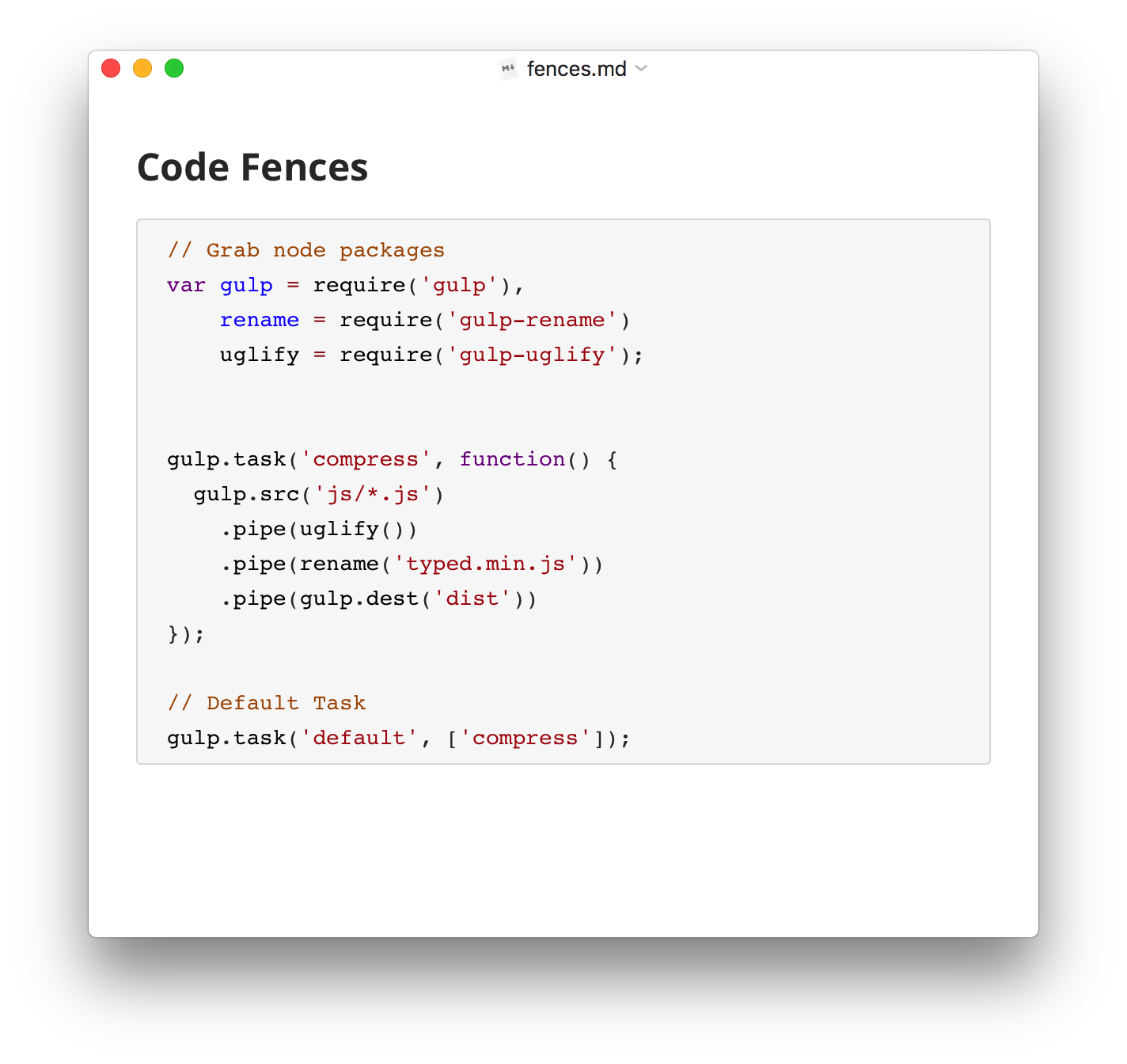
Typora는 내가 몇년 째 쓰고 있는 매우 편리하고 심플한, 그리고 예쁜 마크다운 편집기다. 마크다운 편집이 아니더라도 메모장으로도 자주 사용한다. 특히 코드블럭과 수식도 자유롭게 넣을 수 있기 때문에 더욱 자주 사용하게 된다. 테마도 커스터마이징이 가능하고, 기본 테마도 충분히 예쁘다. 나는 Night를 주로 사용한다. 일렉트론 기반의 Windows, Mac, Linux를 모두 지원하는데다 가볍기까지해서 새로운 PC를 세팅할 때마다 반드시 설치해주는 최애 프로그램 중 하나이기도 하다.
그러나 매번 typora에서 작성한 마크다운을 Ghost 블로그로 옮길 때, 이미지를 따로 업로드해서 일일이 원래 자리에 넣어줘야 해서 정말 짜증난다.
나는 Typora의 임베드 이미지를 내 Ghost를 호스팅하고 있는 digitalocean의 서버에 올리는 게 목적이다. 따라서 Ghost API를 사용해서 자동으로 이미지를 업로드해주는 프로그램을 만들었다.
Typora 이미지 업로더를 개발한 이유
마크다운 편집기의 단점
그런데 마크다운은 사실 HTML 그 자체나 마찬가지기 때문에, 편집기 내부에 이미지를 "첨부"할 수 없다는 건 불편한 점이었다. 물론 하이퍼링크나 로컬 경로를 통해서 이미지를 삽입할 수는 있지만, 작성한 마크다운을 어딘가에 업로드할 때에는 일일히 이미지 링크를 수정해줘야 하는 불편함이 있었다.
특히 나는 블로그 플랫폼으로 Ghost를 사용하고 있기 때문에 로컬에서 편집한 마크다운 그대로 블로그 포스팅으로 올리면 좋겠다는 생각이 들었다. 그러던 중 Typora 자체에서 이미지 업로드 기능이 있다는 것을 알게 되었는데, 최근 추가된 typora의 2020년 2월 업데이트에서 내장 이미지를 원하는 저장소에 업로드할 수 있는 기능을 추가해주었다. 하지만 Typora에서 native로 지원하고 있는 앱들은 github, S3 등 클라우드 스토리지에서만 사용이 가능하다. 그래서 나처럼 개인 블로그 서버에 이미지를 올리고 싶은 사람은 사용할 수가 없었다.
사실 나는 기록용으로 문서를 작성할 때는 Notion을 사용하고 있다. 평소 메모용이나 스크래치 문서를 만들 때 이미지를 삽입할 일은 거의 없다. Typora에 이미지를 넣을 때는 헤딩과 이미지 레이아웃을 맞춰서 작성해야 하는 블로그의 경우에만 쓰고 있다. 그래서 Typora + Ghost 전용 이미지 업로더를 사용할 수 있는 환경이다. 그래서 "직접 만들자!"는 마음으로 개발하게 되었다.
왜 Golang인가?
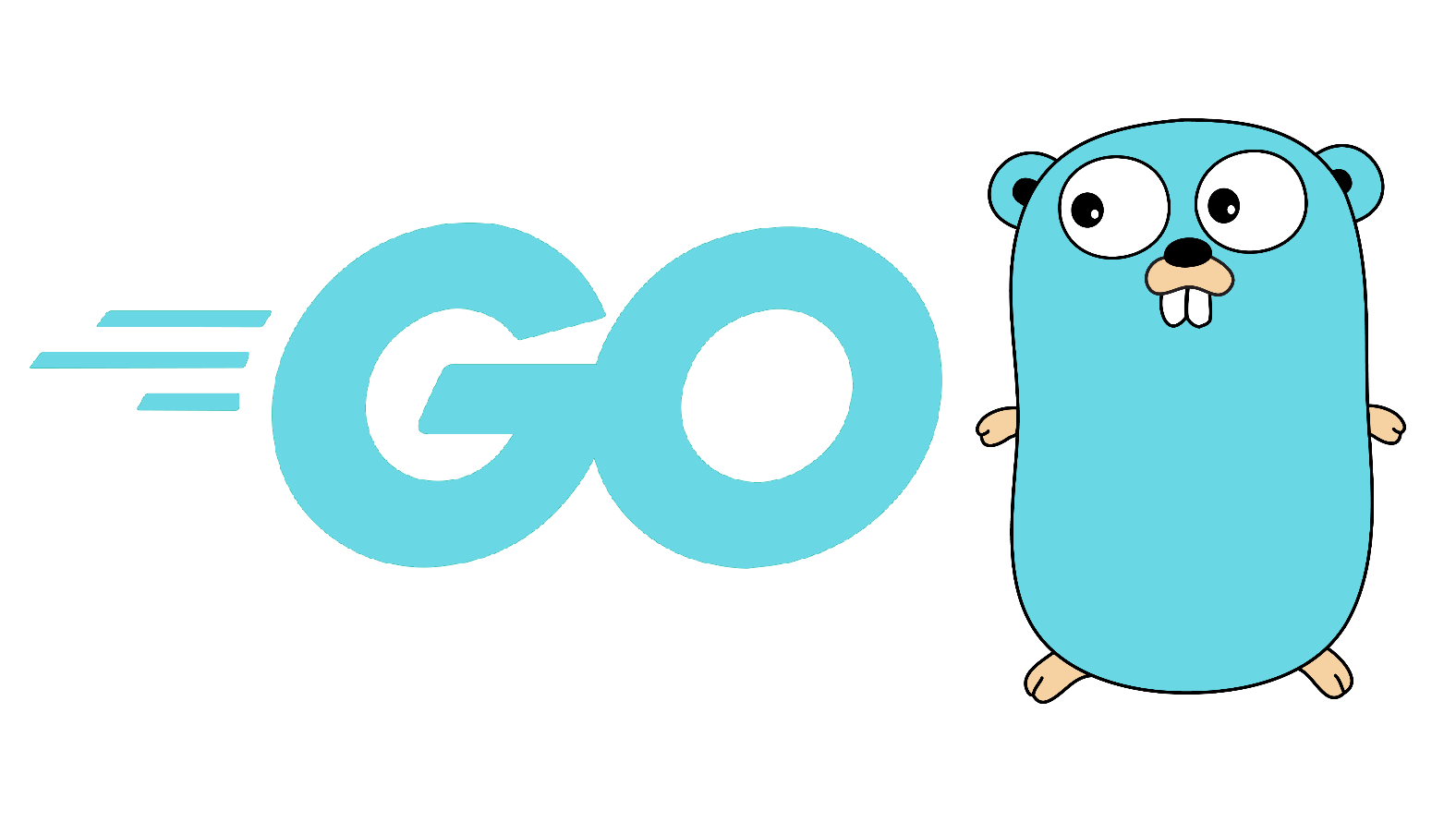
나는 파이썬을 무척 좋아한다. 읽기 편하고, 빠르게 코딩할 수 있고, 서드파티 라이브러리도 엄청나다. 파이썬으로 못하는 일이 거의 없다고 느껴질 정도로 파이썬은 강력하다. 다만 파이썬의 태생적인 한계로 C/C++ 네이티브로 작성된 라이브러리가 아니면 성능이 느린 게 사실이다. 결국 성능을 생각하면 컴파일 언어로 가야한다. C/C++은 싫고, 그래서 예전부터 배워보고, 써보고 싶었던 Golang으로 이미지 업로더를 개발해 보기로 했다.
Golang은 생각보다 쉽고, 간단했다. 파이썬의 dict 와 json에 너무 익숙해진 나머지 map 자료형에 익숙해지기까지 시간이 조금 걸렸지만, 그 외에는 정말 만족스러웠다. 결과적으로 C/C++에 비해 훨씬 간결한 코드가 나왔다. 성능은 두말할 것도 없었다. 왜 다들 Golang을 꼭 배우라고 하는지 이해가 되는 순간이었다.
TGUG 사용법
TGUG는 Typora의 이미지 업로더에 연동하기 위해 만들어진 앱이다. 설치 방법, CLI 사용법과 Typora 연동 방법을 소개해 보겠다.
설치
아래 명령어를 복사해 쉘에 입력한다.
git clone https://github.com/Indosaram/tgug
cd tgug
# make a directory reserved for tgug and install in GOBIN path
sudo mkdir ~/.tgug
GOBIN=/usr/local/bin go install
이제 커맨드로 tgug 를 사용할 수 있다. 쉘에 tgug 를 입력해보면 설정 화면이 나오게 된다. 여기서 Ghost 블로그 관련 다음 정보를 입력한다.
- Domain
- Username (email)
- Password
이 정보는 ~/.tgug 폴더의 auth.json 파일로 저장된다.
CLI 사용 방법
현재는 이미지 1개 또는 여러개를 업로드하는 기능만 구현되어 있다. 실행 시 -f 플래그를 주고 파라미터로 이미지 경로를 입력하면 된다. 여러 이미지를 한번에 업로드하는 경우, 구분자를 공백 없이 콤마(,)로 해서 뒤에 나열하면 된다.
tgug -f=image1.jpg,image2.png,...
Typora 연동 방법
연동 방법은 다음 포스팅을 참고한다.